Πώς να διορθώσετε τη λευκή οθόνη του θανάτου στα Windows 11/10
μικροαντικείμενα / / April 28, 2023
Παρόμοιο με αυτό που βλέπουμε με τη μαύρη και μπλε οθόνη των σφαλμάτων θανάτου, η λευκή οθόνη του λάθους θανάτου επίσης καθιστά το σύστημά σας άχρηστο και ως χρήστης, δεν μπορείτε να χειριστείτε ή να χρησιμοποιήσετε τίποτα μέχρι να το επανεκκινήσετε συσκευή. Αυτό το σφάλμα είναι εμφανές κυρίως σε συστήματα που έχουν προβλήματα με τη GPU, την οθόνη, τα προγράμματα οδήγησης οθόνης, τα αρχεία συστήματος των Windows ή τη μνήμη.
Σχεδόν κάθε χρήστης των Windows 10/11 μπορεί να πέσει θύμα αυτού του σφάλματος και είναι καλύτερο να το διορθώσετε αμέσως μόλις το δείτε για πρώτη φορά σε ένα σύστημα. Επομένως, εάν είστε ένας από τους προβληματικούς χρήστες, αυτό το άρθρο θα σας βοηθήσει. Εδώ, έχουμε παραθέσει όλες τις λύσεις που μπορείτε να δοκιμάσετε από το τέλος σας για να διορθώσετε αυτό το πρόβλημα. Οπότε, χωρίς καμία άλλη καθυστέρηση, ας μπούμε σε αυτό.
Διαβάστε επίσης
Διόρθωση: Το μενού περιβάλλοντος των Windows 11 είναι αργό, λείπει το στοιχείο και δεν λειτουργεί
Το TranslucentTB Windows 11 δεν λειτουργεί, πώς να το διορθώσετε;
Διόρθωση: Το Apple Magic Keyboard δεν εμφανίζεται στα Windows 10 / 11
Διόρθωση: Windows 11 Multi Display δεν λειτουργεί
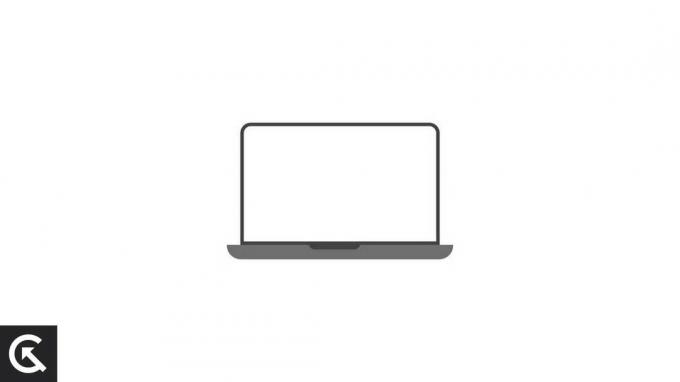
Περιεχόμενα σελίδας
-
Πώς να διορθώσετε τη Λευκή οθόνη του θανάτου στα Windows 11/10;
- Επανεκκινήστε τον υπολογιστή:
- Επανεκκινήστε την Εξερεύνηση των Windows:
- Αφαιρέστε εξωτερικές συσκευές:
- Εκκινήστε το σύστημα σε ασφαλή λειτουργία με δικτύωση:
- Εκτελέστε επισκευή εκκίνησης:
- Εκτέλεση σάρωσης SFC:
- Εκτέλεση σάρωσης DISM:
- Εκτέλεση CHKDSK:
- Χρησιμοποιήστε την Επαναφορά Συστήματος:
- Ελέγξτε τον υπολογιστή σας για πιθανή μόλυνση:
- Ενημερώστε τα προγράμματα οδήγησης:
- Επαναφορά υπολογιστή:
- Ενημερώστε τα Windows σας:
- Εκτελέστε την επισκευή εκκίνησης:
- Καθαρή εγκατάσταση των Windows:
Πώς να διορθώσετε τη Λευκή οθόνη του θανάτου στα Windows 11/10;
Είναι δύσκολο να εντοπίσουμε ποια θα μπορούσε να είναι η ακριβής αιτία πίσω από ένα σύστημα Windows που έχει ένα σφάλμα λευκής οθόνης, αλλά υπάρχουν λύσεις σε αυτό. Θα μπορούσε ακόμη και να είναι μια επίθεση κακόβουλου λογισμικού που καταστρέφει τα αρχεία του συστήματός σας που προκαλεί το πρόβλημα. Θα μπορούσε να είναι μια αποτυχία υλικού, ένα κατεστραμμένο πρόγραμμα οδήγησης οθόνης ή μια ελαττωματική εγκατάσταση λειτουργικού συστήματος που συμβάλλει στο σφάλμα. Λοιπόν, όποια και αν είναι η περίπτωση, αυτός ο οδηγός θα εξετάσει ό, τι είναι δυνατό.
Επανεκκινήστε τον υπολογιστή:
Όσο απλό κι αν ακούγεται, μερικές φορές, όταν αντιμετωπίζετε ένα πρόβλημα για πρώτη φορά, αρκεί μια απλή επανεκκίνηση για να το διορθώσετε. Ακόμη και με το ζήτημα της λευκής οθόνης του θανάτου, δοκιμάστε μια αναγκαστική επανεκκίνηση. Για αυτό, πατήστε και κρατήστε πατημένο το κουμπί λειτουργίας στον υπολογιστή σας έως ότου ο υπολογιστής σας τερματιστεί και επανεκκινηθεί.
Δοκιμάστε την επόμενη λύση εάν αντιμετωπίσετε το πρόβλημα της λευκής οθόνης μετά την επανεκκίνηση.
Διαφημίσεις
Επανεκκινήστε την Εξερεύνηση των Windows:
Οι λευκές οθόνες σφαλμάτων μερικές φορές συνδέονται με το αρχείο Εξερεύνηση των Windows στα Windows σας. Εάν αυτό το αρχείο συστήματος εκτελείται σε κατεστραμμένη λειτουργία, είναι πολύ πιθανό να εμφανιστεί η λευκή οθόνη του θανάτου στον υπολογιστή σας. Για να το διορθώσετε, πρέπει να επανεκκινήσετε τη διαδικασία της Εξερεύνησης των Windows του υπολογιστή σας.
- Πατήστε Ctrl + Alt + Del στο πληκτρολόγιό σας και κάντε κλικ στη Διαχείριση εργασιών.
- Στο παράθυρο Task Manager, βρείτε τη διαδικασία "Windows Explorer". Μόλις το βρείτε, κάντε κλικ σε αυτό και στη συνέχεια κάντε κλικ στο Τέλος εργασίας.
- Αφού τερματίσετε τη διαδικασία, κάντε κλικ στην επιλογή Αρχείο στην επάνω αριστερή γωνία του παραθύρου της διαχείρισης εργασιών και επιλέξτε Εκτέλεση νέας εργασίας.
- Εισαγάγετε "explorer.exe" εδώ και πατήστε Enter.
Δοκιμάστε την επόμενη λύση εάν η επανεκκίνηση της Εξερεύνησης των Windows δεν λύσει το πρόβλημά σας.
Αφαιρέστε εξωτερικές συσκευές:
Εάν έχετε πολλές συσκευές συνδεδεμένες στον υπολογιστή σας, μία από αυτές τις συνδεδεμένες συσκευές θα μπορούσε να είναι η αιτία όλων των προβλημάτων σας. Θα μπορούσε να είναι ένας εξωτερικός σκληρός δίσκος, πληκτρολόγιο ή ποντίκι. Απλώς αποσυνδέστε οποιαδήποτε τέτοια συσκευή από τον υπολογιστή σας και δοκιμάστε να τη χρησιμοποιήσετε ξανά.
Εάν εξακολουθείτε να αντιμετωπίζετε το σφάλμα λευκής οθόνης θανάτου, δοκιμάστε την επόμενη λύση.
Εκκινήστε το σύστημα σε ασφαλή λειτουργία με δικτύωση:
Μπορείτε επίσης να αλλάξετε τον τρόπο εκκίνησης στο σύστημα. Θα διορθώσει προσωρινά το πρόβλημά σας μέχρι να βρείτε μια μόνιμη λύση.
- Κάντε επανεκκίνηση του υπολογιστή σας και πατήστε το πλήκτρο Shift + F8 στην οθόνη εκκίνησης των Windows.
- Στη συνέχεια, επιλέξτε την επιλογή Επιδιόρθωση αυτού του υπολογιστή.
- Στη συνέχεια, κάντε κλικ στην Αντιμετώπιση προβλημάτων και, στη συνέχεια, μεταβείτε στις Επιλογές για προχωρημένους.
- Κάντε κλικ στην επιλογή Startup Settings και επιλέξτε την επιλογή Safe Mode with Networking από τη λίστα επιλογών.
Δεν θα δείτε το σφάλμα λευκής οθόνης εάν χρησιμοποιείτε τον υπολογιστή σας σε αυτήν τη λειτουργία. Ωστόσο, αυτή δεν είναι μόνιμη λύση, καθώς κάθε φορά που ανοίγετε τον υπολογιστή σας, πρέπει να ακολουθείτε αυτά τα βήματα και να ανοίγετε πάντα το σύστημά σας σε ασφαλή λειτουργία.
Εκτελέστε επισκευή εκκίνησης:
Διαφήμιση
Εάν έχετε εγκαταστήσει μια νέα εφαρμογή, ή ίσως νέο υλικό, και μετά από αυτό βλέπετε το σφάλμα, απεγκαταστήστε αυτήν την εφαρμογή ή αφαιρέστε αμέσως αυτό το κομμάτι υλικού. Στη συνέχεια, εκτελέστε την επισκευή εκκίνησης από το μενού "Προηγμένες επιλογές εκκίνησης".
- Κάντε επανεκκίνηση του υπολογιστή σας.
- Όταν το σύστημα ξεκινήσει να εκκινεί ξανά, πατήστε το κουμπί F8 συνεχώς και θα ανοίξει το μενού Επιλογές εκκίνησης για προχωρημένους.
- Τώρα επιλέξτε «Επισκευή του υπολογιστή σας».
- Τέλος, κάντε κλικ στο «Startup Repair» και ακολουθήστε τις οδηγίες που εμφανίζονται στην οθόνη για να ολοκληρώσετε τη διαδικασία.
Εάν η επισκευή του συστήματος δεν σας κάνει σωστά, προχωρήστε στην επόμενη λύση που αναφέρεται παρακάτω.
Εκτέλεση σάρωσης SFC:
Ο Έλεγχος αρχείων συστήματος ή SFC είναι ένα ενσωματωμένο βοηθητικό εργαλείο των Windows που μπορεί να εντοπίσει οποιαδήποτε πιθανή καταστροφή αρχείων συστήματος. Εάν είναι δυνατόν, το SFC διορθώνει επίσης τη διαφθορά. Δεδομένου ότι το σφάλμα λευκής οθόνης θανάτου μπορεί να προκύψει από καταστροφή του αρχείου συστήματος, η σάρωση SFC είναι το πρώτο πράγμα που πρέπει να προσπαθήσετε να διορθώσετε αυτό το σφάλμα.
- Πατήστε Windows Key + R για να ανοίξετε το πλαίσιο διαλόγου Εκτέλεση.
- Εισαγάγετε "cmd" στο παράθυρο διαλόγου και πατήστε Ctrl+Shift+Enter.
- Κάντε κλικ στο Ναι όταν εμφανιστεί το παράθυρο UAC στην οθόνη σας.
- Θα ανοίξει το παράθυρο της γραμμής εντολών. Εδώ, πληκτρολογήστε την ακόλουθη εντολή και πατήστε το πλήκτρο Enter.
sfc/scannow
- Αφήστε τη διαδικασία να ολοκληρωθεί και, στη συνέχεια, επανεκκινήστε τον υπολογιστή σας.
Εάν η σάρωση SFC δεν βοηθήσει με το σφάλμα, δοκιμάστε την επόμενη λύση που αναφέρεται παρακάτω.
Εκτέλεση σάρωσης DISM:
Το DISM ή το Deployment Image Servicing and Management, είναι μια άλλη εντολή στα Windows 10 που μπορεί να χρησιμοποιηθεί για την επιδιόρθωση της υποκείμενης εικόνας συστήματος των Windows. Εάν η σάρωση SFC δεν σας έκανε καλό, θα πρέπει να πάτε για τη σάρωση DISM.
- Πατήστε Windows Key + R για να ανοίξετε το πλαίσιο διαλόγου Εκτέλεση.
- Εισαγάγετε "cmd" στο παράθυρο διαλόγου και πατήστε Ctrl+Shift+Enter.
- Κάντε κλικ στο Ναι όταν εμφανιστεί το παράθυρο UAC στην οθόνη σας.
- Θα ανοίξει το παράθυρο της γραμμής εντολών. Εδώ, εισάγετε τις ακόλουθες εντολές τη μία μετά την άλλη και πατήστε το πλήκτρο Enter κάθε φορά.
DISM.exe /Online /Cleanup-image /Scanhealth DISM.exe /Online /Cleanup-image /Restorehealth DISM.exe /online /cleanup-image /startcomponentcleanup
- Αφήστε τη διαδικασία να ολοκληρωθεί. Σε ορισμένα συστήματα, αυτό μπορεί να διαρκέσει λίγο. Μην πανικοβληθείτε και μην επανεκκινήσετε τον υπολογιστή σας εάν κολλήσει σε ένα συγκεκριμένο ποσοστό. Περίμενε λίγο ακόμα και θα κάνει τη δουλειά του.
Εάν η σάρωση DISM δεν βοηθήσει με το σφάλμα, δοκιμάστε την επόμενη λύση που αναφέρεται παρακάτω.
Εκτέλεση CHKDSK:
Το CHKDSK είναι μια άλλη εντολή των Windows που χρησιμοποιείται για τον έλεγχο των συνθηκών των τοπικών δίσκων. Μπορείτε επίσης να δοκιμάσετε αυτήν την εντολή για να διορθώσετε αυτό το σφάλμα συστήματος.
- Πατήστε Windows Key + R για να ανοίξετε το πλαίσιο διαλόγου Εκτέλεση.
- Εισαγάγετε "cmd" στο παράθυρο διαλόγου και πατήστε Ctrl+Shift+Enter.
- Κάντε κλικ στο Ναι όταν εμφανιστεί το παράθυρο UAC στην οθόνη σας.
- Θα ανοίξει το παράθυρο της γραμμής εντολών. Εδώ, εισάγετε τις ακόλουθες εντολές τη μία μετά την άλλη και πατήστε το πλήκτρο Enter κάθε φορά.
chkdsk c: /f chkdsk c: /r
- Αφήστε τη διαδικασία να ολοκληρωθεί και, στη συνέχεια, επανεκκινήστε τον υπολογιστή σας.
Εάν αυτή η εντολή δεν βοηθήσει το σφάλμα, δοκιμάστε την επόμενη λύση που αναφέρεται παρακάτω.
Χρησιμοποιήστε την Επαναφορά Συστήματος:
Η επαναφορά συστήματος είναι ένα ενσωματωμένο εργαλείο των Windows που επιτρέπει στον χρήστη να επαναφέρει το σύστημα σε ένα προηγούμενο σημείο. Έτσι, ακόμα και με αυτό το σφάλμα, μπορείτε να χρησιμοποιήσετε την επαναφορά συστήματος για να επαναφέρετε το μηχάνημά σας σε ένα σημείο που λειτουργούσε καλά χωρίς να εμφανίζεται η σελίδα σφάλματος White Screen of Death.
- Πατήστε Windows Key + R για να ανοίξετε το πλαίσιο διαλόγου Εκτέλεση.
- Εισαγάγετε "sysdm.cpl" στο παράθυρο διαλόγου και κάντε κλικ στο ΟΚ.
- Κάντε κλικ στην καρτέλα System Protection στο παράθυρο System Properties.
- Κάντε κλικ στο κουμπί "Επαναφορά Συστήματος", το οποίο θα ανοίξει το παράθυρο Επαναφορά Συστήματος. Κάντε κλικ στο Επόμενο εδώ.
- Στη συνέχεια, θα δείτε μια λίστα με όλα τα σημεία επαναφοράς που είναι διαθέσιμα στον υπολογιστή σας. Απλώς επιλέξτε αυτό που ταιριάζει στις ανάγκες σας και προχωρήστε στην επαναφορά συστήματος.
- Μόλις ολοκληρωθεί η επαναφορά συστήματος, επανεκκινήστε τον υπολογιστή σας.
Εάν η χρήση της επαναφοράς συστήματος επίσης δεν επιλύσει το σφάλμα, δοκιμάστε την επόμενη λύση που αναφέρεται παρακάτω.
Ελέγξτε τον υπολογιστή σας για πιθανή μόλυνση:
Τα αρχεία συστήματος συχνά αντιμετωπίζουν καταστροφή όταν υπάρχει ενεργή μόλυνση από κακόβουλο λογισμικό. Το κακόβουλο λογισμικό ή οι ιοί επιτίθενται στα αρχεία συστήματος πριν από οτιδήποτε άλλο, και αν αυτό συμβαίνει με το σύστημά σας, πρέπει να χρησιμοποιήσετε μια εφαρμογή που θα σας βοηθήσει να το ξεφορτωθείτε. Μπορείτε να χρησιμοποιήσετε το ενσωματωμένο πρόγραμμα προστασίας από ιούς των Windows 10 της Microsoft, το Windows Defender. Ή μπορείτε να χρησιμοποιήσετε οποιαδήποτε άλλη premium εφαρμογή προστασίας από ιούς τρίτων. Απλώς βεβαιωθείτε ότι οι ορισμοί του ιού είναι ενημερωμένοι.
Στη συνέχεια, σαρώστε ολόκληρο το σύστημά σας εκτελώντας μια πλήρη σάρωση σε αυτό. Αυτό μπορεί να διαρκέσει λίγο, αλλά μια πλήρης σάρωση θα κάνει μια πιο ενδελεχή αναζήτηση για οποιαδήποτε πιθανή μόλυνση. Εάν το πρόγραμμα εντοπίσει μόλυνση, θα προσπαθήσει να τη διορθώσει.
Εάν ο καθαρισμός της μόλυνσης από κακόβουλο λογισμικό στον υπολογιστή σας δεν επιλύσει το σφάλμα, δοκιμάστε την επόμενη λύση που αναφέρεται παρακάτω.
Ενημερώστε τα προγράμματα οδήγησης:
Τα παλιά προγράμματα οδήγησης είναι συχνά αιτία σφάλματος White Screen of Death. Επομένως, εάν έχετε παλιά ή ελαττωματικά προγράμματα οδήγησης στον υπολογιστή σας, θα πρέπει να τα ενημερώσετε αμέσως. Υπάρχουν τρεις τρόποι ενημέρωσης προγραμμάτων οδήγησης σε υπολογιστή με Windows 10/11. Μπορείτε να το κάνετε αυτόματα, μη αυτόματα ή χρησιμοποιώντας μια εφαρμογή τρίτου κατασκευαστή.
Για αυτόματη ενημέρωση των προγραμμάτων οδήγησης,
- Πατήστε το πλήκτρο Windows + R για να ανοίξετε το πλαίσιο διαλόγου Εκτέλεση.
- Εισαγάγετε "devmgmt.msc" στο παράθυρο διαλόγου "Εκτέλεση" και πατήστε τα πλήκτρα Ctrl+Shift+Enter.
- Ο διαχειριστής συσκευών θα ανοίξει. Εδώ, θα ήταν καλύτερο να αναζητούσατε συσκευές που θα μπορούσαν να έχουν παλιά προγράμματα οδήγησης. Κάντε δεξί κλικ πάνω τους και επιλέξτε "Ενημέρωση προγράμματος οδήγησης".
- Στη συνέχεια, ακολουθήστε τις οδηγίες που εμφανίζονται στην οθόνη για να επιτρέψετε στα Windows να αναζητούν αυτόματα τα πιο πρόσφατα προγράμματα οδήγησης και να τα εγκαταστήσουν.
Για να ενημερώσετε τα προγράμματα οδήγησης με μη αυτόματο τρόπο, πρέπει να κάνετε λήψη του αρχείου εγκατάστασης για τα προγράμματα οδήγησης με μη αυτόματο τρόπο. Θα βρείτε την επιλογή λήψης της πιο πρόσφατης ρύθμισης προγράμματος οδήγησης στον ιστότοπο του κατασκευαστή. Εάν θέλετε να ενημερώσετε την GPU σας, μεταβείτε στον ιστότοπο του κατασκευαστή της GPU και πραγματοποιήστε λήψη των πιο πρόσφατων προγραμμάτων οδήγησης με βάση τον αριθμό μοντέλου και τη διαμόρφωση του συστήματός σας. Κάντε το ίδιο για κάθε άλλη συσκευή που χρειάζεται ενημέρωση προγράμματος οδήγησης. Μόλις κάνετε λήψη των απαιτούμενων αρχείων εγκατάστασης για προγράμματα οδήγησης, εγκαταστήστε όλα αυτά τα αρχεία στο σύστημά σας.
Τέλος, μπορείτε επίσης να χρησιμοποιήσετε μια εφαρμογή τρίτου κατασκευαστή για να ενημερώσετε όλα τα παλιά ή ελαττωματικά προγράμματα οδήγησης. Πολλά προγράμματα έχουν τη δυνατότητα να σαρώνουν και να εντοπίζουν παλιά και ελαττωματικά προγράμματα οδήγησης. Απλώς εγκαταστήστε ένα τέτοιο πρόγραμμα στο σύστημά σας και αφήστε το να σαρώσει τον υπολογιστή σας. Αν βρει παλιά προγράμματα οδήγησης, θα εγκαταστήσει αυτόματα όλα τα πιο πρόσφατα με ένα μόνο κλικ. Ναι, αυτά τα προγράμματα χρεώνουν λίγο για την εξυπηρέτησή τους, αλλά η τιμή αξίζει τον κόπο, καθώς δεν χρειάζεται να ανησυχείτε ξανά για παλιά προγράμματα οδήγησης στο σύστημά σας.
Εάν η ενημέρωση των προγραμμάτων οδήγησης δεν επιλύει επίσης το σφάλμα λευκής οθόνης θανάτου, δοκιμάστε την επόμενη λύση που αναφέρεται παρακάτω.
Επαναφορά υπολογιστή:
Εάν υπάρχει μια συγκεκριμένη ρύθμιση στο σύστημά σας Windows που προκαλεί το σύστημά σας να εμφανίζει το σφάλμα ξανά και ξανά, μπορείτε να το διορθώσετε γρήγορα κάνοντας επαναφορά του υπολογιστή. Η επαναφορά του υπολογιστή θα επαναφέρει τις ρυθμίσεις του υπολογιστή Windows στην προεπιλεγμένη τιμή τους.
- Απενεργοποιήστε τον υπολογιστή σας τρεις φορές με δύναμη χρησιμοποιώντας τα πλήκτρα λειτουργίας. Μετά από αυτό, θα δείτε το μενού Advanced Recovery κατά την εκκίνηση.
- Χρησιμοποιώντας τα πλήκτρα πλοήγησης και το πλήκτρο Enter, επιλέξτε «Αντιμετώπιση προβλημάτων».
- Επιλέξτε «Επαναφορά του υπολογιστή σας».
- Θα πρέπει να επιλέξετε εάν θέλετε να διαγράψετε τα αρχεία και τις εφαρμογές σας για επαναφορά ή εάν θέλετε να τα διατηρήσετε. Εάν έχετε αντίγραφο ασφαλείας συστήματος, τότε η διαγραφή των αρχείων για την επαναφορά δεν θα είναι πρόβλημα. Αλλά εάν δεν έχετε αντίγραφο ασφαλείας, επιλέξτε να διατηρήσετε τα αρχεία και να μην τα διαγράψετε.
- Τέλος, επιλέξτε «Επαναφορά» για να επιβεβαιώσετε την ενέργειά σας και ο υπολογιστής θα αρχίσει να επαναφέρει μόνος του.
- Μόλις ολοκληρωθεί η επαναφορά, επανεκκινήστε τον υπολογιστή σας.
Εάν η επαναφορά των Windows δεν επιλύει επίσης το σφάλμα λευκής οθόνης θανάτου, δοκιμάστε την επόμενη λύση που αναφέρεται παρακάτω.
Ενημερώστε τα Windows σας:
Η Microsoft γνωρίζει καλά ότι οι χρήστες των Windows συχνά αντιμετωπίζουν σφάλματα και μηνύματα λάθους στους υπολογιστές τους. Έτσι κάθε τόσο. Η Microsoft προωθεί μια ενημέρωση για τα Windows 10/11 με μια επιδιόρθωση για όλα τα πιθανά σφάλματα. Επομένως, εάν χρησιμοποιείτε μια παλαιότερη έκδοση των Windows 10, η ενημέρωση της στην πιο πρόσφατη έκδοση μπορεί να βοηθήσει στην εξάλειψη αυτού του σφάλματος White Screen of Death.
- Πατήστε Windows Key + I για να ανοίξετε το παράθυρο Ρυθμίσεις των Windows.
- Κάντε κλικ στο Ενημέρωση και ασφάλεια.
- Στη συνέχεια, κάντε κλικ στην καρτέλα Windows Update στο αριστερό παράθυρο του παραθύρου. Στο δεξιό παράθυρο, θα δείτε τις ενημερώσεις που είναι διαθέσιμες για λήψη στον υπολογιστή σας. Κάντε κλικ στο κουμπί λήψης για λήψη και εγκατάσταση αυτών των ενημερώσεων στον υπολογιστή σας.
- Μόλις τελειώσετε με αυτό, επανεκκινήστε τον υπολογιστή σας για να ολοκληρώσετε τη διαδικασία ενημέρωσης.
Εάν η ενημέρωση των Windows δεν επιλύσει επίσης το σφάλμα λευκής οθόνης θανάτου, δοκιμάστε την επόμενη λύση που αναφέρεται παρακάτω.
Εκτελέστε την επισκευή εκκίνησης:
Η επιδιόρθωση κατά την εκκίνηση είναι μια δυνατότητα που μπορείτε να χρησιμοποιήσετε εάν βλέπετε αυτό το μήνυμα σφάλματος κάθε φορά που ανοίγετε τον υπολογιστή σας. Αλλά για αυτήν τη μέθοδο, θα χρειαστείτε μια συσκευή USB ή CD με δυνατότητα εκκίνησης και, στη συνέχεια, θα πρέπει να φορτώσετε τα αρχεία εγκατάστασης των Windows. Μπορείτε να κάνετε λήψη των αρχείων των Windows απευθείας από τον επίσημο ιστότοπο της Microsoft και στη συνέχεια να μετακινήσετε αυτά τα αρχεία στη συσκευή USB ή CD με δυνατότητα εκκίνησης.
- Τοποθετήστε τη συσκευή USB ή CD στον υπολογιστή σας και επανεκκινήστε τον υπολογιστή σας. Κατά την εκκίνηση, θα δείτε το μήνυμα να πατήσετε οποιοδήποτε κουμπί για εκκίνηση από CD ή USB. Κάντε το και θα ξεκινήσει η εγκατάσταση των Windows.
- Επιλέξτε τη γλώσσα που προτιμάτε και κάντε κλικ στο Επόμενο.
- Θα δείτε την επιλογή "Επισκευή του υπολογιστή σας" στην κάτω αριστερή γωνία της οθόνης σας.
- Χρησιμοποιώντας τα πλήκτρα πλοήγησης και το πλήκτρο Enter, επιλέξτε Αντιμετώπιση προβλημάτων.
- Μεταβείτε στις Επιλογές για προχωρημένους > Επιδιόρθωση εκκίνησης.
- Τα Windows θα ξεκινήσουν τη διαδικασία επιδιόρθωσης εκκίνησης. Μόλις γίνει αυτό, επανεκκινήστε τον υπολογιστή σας και εκκινήστε ξανά στα Windows.
Εάν η επισκευή εκκίνησης δεν επιλύσει επίσης το σφάλμα λευκής οθόνης θανάτου, δοκιμάστε την επόμενη λύση που αναφέρεται παρακάτω.
Καθαρή εγκατάσταση των Windows:
Εάν καμία από τις λύσεις που αναφέρονται παραπάνω δεν λειτούργησε για εσάς, τότε η καθαρή εγκατάσταση των Windows από την αρχή είναι η μόνη λύση που έχετε για να διορθώσετε αυτό το σφάλμα White Screen of Death. Θα χρειαστείτε μια συσκευή USB ή CD με δυνατότητα εκκίνησης και, στη συνέχεια, θα πρέπει να φορτώσετε τα αρχεία εγκατάστασης των Windows σε αυτήν. Μπορείτε να κάνετε λήψη των αρχείων των Windows απευθείας από τον επίσημο ιστότοπο της Microsoft και στη συνέχεια να μετακινήσετε αυτά τα αρχεία στη συσκευή USB ή CD με δυνατότητα εκκίνησης.
Αλλά προτού προχωρήσετε στην εγκατάσταση των Windows, δημιουργήστε ένα αντίγραφο ασφαλείας όλων των απαραίτητων για εσάς στον υπολογιστή σας. Η καθαρή εγκατάσταση των Windows περιλαμβάνει τη μορφοποίηση ολόκληρου του υπολογιστή, που σημαίνει ότι θα χάσετε κάθε κομμάτι δεδομένων που είναι αποθηκευμένα εδώ. Μπορείτε να χρησιμοποιήσετε μια υπηρεσία αποθήκευσης cloud ή μια εξωτερική συσκευή αποθήκευσης για να δημιουργήσετε αντίγραφα ασφαλείας των βασικών σας αρχείων. Επίσης, σημειώστε τον αριθμό-κλειδί προϊόντος της ενεργής συνδρομής σας στα Windows. Η καθαρή εγκατάσταση των Windows θα απαλλαγεί από το προηγούμενο κλειδί ενεργοποίησης. Σημειώστε το λοιπόν, ώστε να μπορείτε να το χρησιμοποιήσετε ξανά μετά την επανεγκατάσταση των Windows.
Όταν είστε έτοιμοι, τοποθετήστε τη συσκευή USB ή CD στον υπολογιστή σας και επανεκκινήστε τον υπολογιστή σας. Κατά την εκκίνηση, θα δείτε το μήνυμα να πατήσετε οποιοδήποτε κουμπί για εκκίνηση από CD ή USB. Κάντε το και θα ξεκινήσει η εγκατάσταση των Windows. Στη συνέχεια, ακολουθήστε τις οδηγίες για να μορφοποιήσετε όλα τα προγράμματα οδήγησης και να εγκαταστήσετε ξανά τα Windows στη μονάδα δίσκου C.
Αφού εγκαταστήσετε ξανά τα Windows, δεν θα πρέπει να δείτε ξανά το σφάλμα λευκής οθόνης θανάτου.
Αυτές είναι όλες οι λύσεις για να διορθώσετε το σφάλμα λευκής οθόνης θανάτου στα Windows 10/11. ΕγώΕάν έχετε οποιεσδήποτε ερωτήσεις ή απορίες σχετικά με αυτό το άρθρο, σχολιάστε παρακάτω και θα επικοινωνήσουμε μαζί σας. Επίσης, ρίξτε μια ματιά στα άλλα άρθρα μας για Συμβουλές και κόλπα για iPhone,Συμβουλές και κόλπα για Android, Συμβουλές και κόλπα για υπολογιστή, και πολλά άλλα για περισσότερες χρήσιμες πληροφορίες.


![Γρήγορος οδηγός για την επίλυση προβλημάτων Asus Wifi [Αντιμετώπιση προβλημάτων]](/f/d6c347829eb0cbc0062061bc7fa255a0.jpg?width=288&height=384)
![Πώς να εγκαταστήσετε το ROM Stock στο Allview Viva 1001G [Firmware File / Unbrick]](/f/46ea1e67a75f5d6a396eb0fad631dcfb.jpg?width=288&height=384)